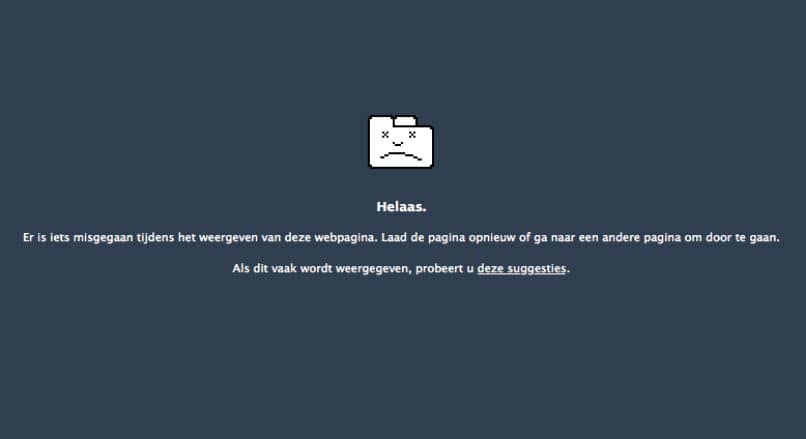
Tämän oppaan kautta näytämme sinulle joitain mahdollisia ratkaisuja ’DNS_PROBE_FINISHED_NXDOMAIN -virhe’ Google Chromessa, yksi yleisimmistä selainvirheistä.
Internet-yhteys voi olla syy Google Chromen DNS_PROBE_FINISHED_NXDOMAIN -virheeseen
Usein DNS_PROBE_FINISHED_NXDOMAIN -virhe ilmestyy, kun Internet-yhteys epäonnistuu. Tämä voidaan tarkistaa helposti Windowsin tehtäväpalkista tai matkapuhelimen yläosasta.
Se näyttää varmasti yksinkertaiselta, mutta joskus jätämme sen huomiotta. Siksi aina kun edellä mainittu virhe ilmenee tarkista internetyhteytesi.
Jos varmistat, että virhe on nimenomaan yhteysvirhe, sinun tulisi etsiä tapoja ratkaista WiFi tai Internet-yhteys. Vastaavasti voit tarkistaa, onko tietosi ovat ohi, jos kyseessä on mobiililaite.
Käytä Release and Renew -komentoa Windowsissa
Vapautus- ja uusintakomennot ovat usein hyödyllisiä, kun yhteysongelmissa on ongelmia. Näitä komentoja käytetään Windowsin komentokonsolin avulla. Itse asiassa ne eivät ole ainoat, eikä koskaan satuta tietää parhaita komentoja verkkoon Windowsissa.
- Tämän menetelmän käyttämiseksi sinun on avattava Windows-konsoli, mieluiten järjestelmänvalvojana. Siirry tätä varten Käynnistä-valikkoon ja etsi hakukentästä CMD.
- Kun vaihtoehto tulee näkyviin, napsauta sitä hiiren kakkospainikkeella ja valitse ”Suorita järjestelmänvalvojana”.
- Konsoli avautuu, johon sinun on kirjoitettava ”Ipconfig / release” ja paina Enter-näppäintä. Heti sen jälkeen, kirjoita ”Ipconfig / Renew” ja paina uudelleen Enter.
- Tämän jälkeen siirry Chromeen ja tarkista, onko DNS_PROBE_FINISHED_NXDOMAIN -virhe kadonnut.
Käynnistä modeemi ja reititin uudelleen poistaaksesi DNS_PROBE_FINISHED_NXDOMAIN -virheen Google Chromesta
Toinen yksinkertainen, mutta usein toimiva ratkaisu on Käynnistä modeemi / reititin uudelleen. Joskus ainoa tapa korjata DNS_PROBE_FINISHED_NXDOMAIN -virhe (joka viittaa yhteysongelmaan) on virtaa sekä modeemiin että reitittimeen.
Käynnistä DNS-asiakas uudelleen korjata DNS_PROBE_FINISHED_NXDOMAIN-virhe
- Tämän menetelmän käyttämiseksi sinun on käytettävä Suorita-työkalua. Voit ottaa sen käyttöön painamalla Windows + R.
- Kirjoita yllä olevan jälkeen ”palvelut. msc”ja napsauta” OK ”.
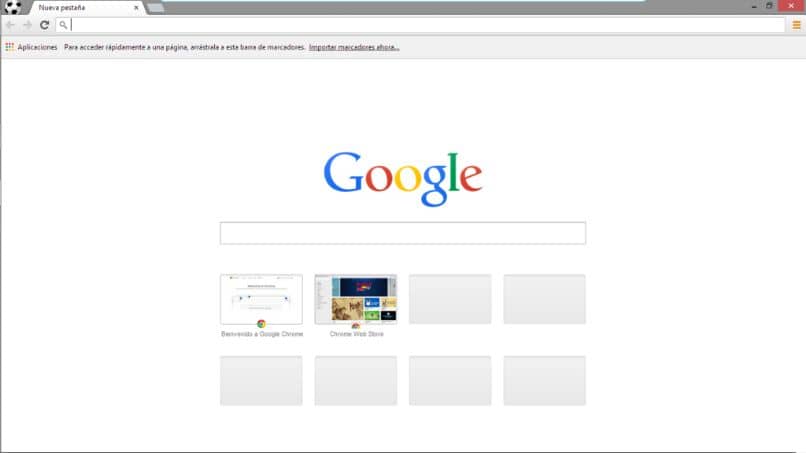
- Tämän jälkeen Windowsin palvelut-valikko tulee näkyviin. Täältä sinun pitäisi etsiä ”DNS-asiakas”.
- Napsauta hiiren kakkospainikkeella tätä vaihtoehtoa ja valitse ”Uudelleenkäynnistää”.
- Tarkista lopuksi, onko Google Chromen DNS_PROBE_FINISHED_NXDOMAIN -virhe kadonnut.
TCP / IPv4-protokollan muuttaminen DNS-osoitteet voivat korjata DNS_PROBE_FINISHED_NXDOMAIN -virheen
- Tämän prosessin suorittamiseksi sinun on mentävä ohjauspaneeliin, voit etsiä sitä suoraan Käynnistä-valikosta. Kun olet paneelin sisällä, etsi ”Verkot ja Internet”.
- Täällä näet ”Verkko- ja jakamiskeskus”, napsauta tätä vaihtoehtoa.
- Etsi vaihtoehto näytön vasemmalta puolelta ”Muuta adapterin asetuksia”, paina sitä.
- Tietokoneeseesi liitetyt verkkosovittimet näytetään. Napsauta hiiren kakkospainikkeella aktiivista ja valitse ”Ominaisuudet”.
- Etsi näkyvissä olevista vaihtoehdoista osio ”Internet Protocol version 4 (TCP / IPv4)”, kaksoisnapsauta vain tätä vaihtoehtoa.
- TCP / IPv4-protokolla-asetusvalikko tulee näkyviin, siirry alareunaan ja valitse ”Käytä seuraavia DNS – palvelimen osoitteita”.
- Sinun on annettava DNS-palvelin manuaalisesti. Kirjoita vain 8.8.8 ensisijaisessa DNS-palvelimessa, kun taas vaihtoehtoisessa DNS-palvelimessa sinun on laitettava 4.4.4.4. Kun olet tehnyt muutokset, napsauta ”Hyväksyä”Vaihtoehtovalikoissa.
Kun olet suorittanut edellisen määrityksen, testaa, onko DNS_PROBE_FINISHED_NXDOMAIN-virhe ratkaistu. Jos näin on, on suositeltavaa etsiä tapa parantaa WiFi: n nopeutta ja nopeuttaa internetiä, koska monta kertaa ihmiset eivät tiedä, miten hyödyntää yhteyttä.